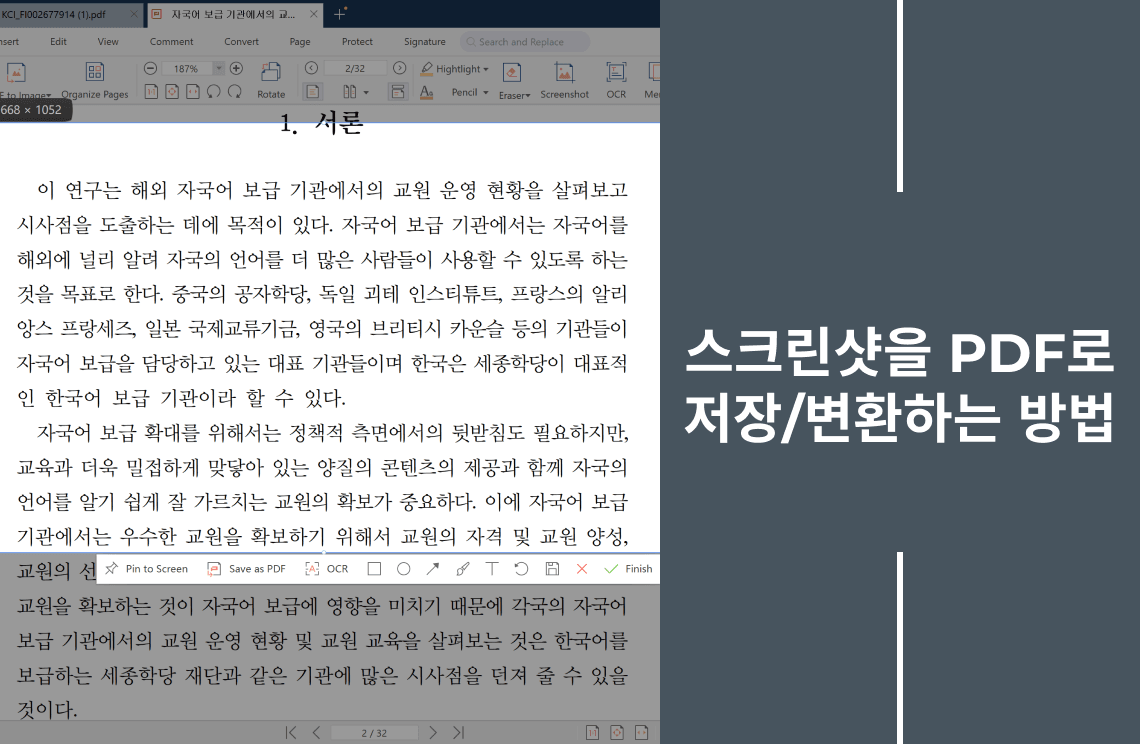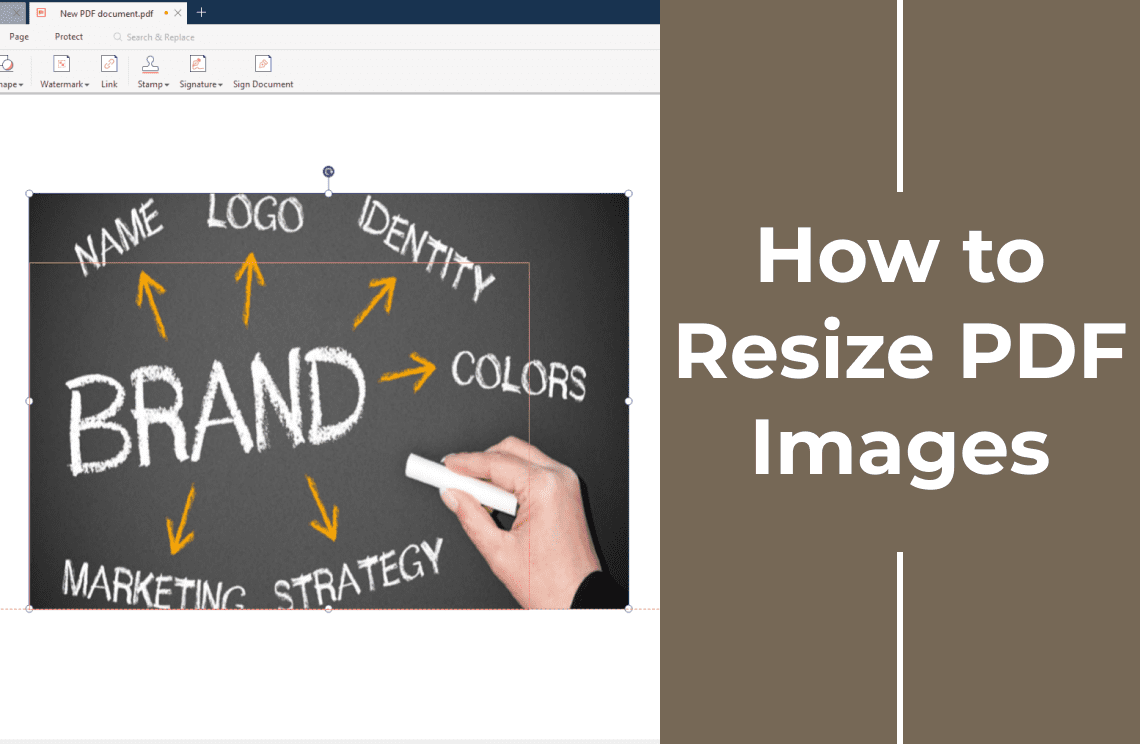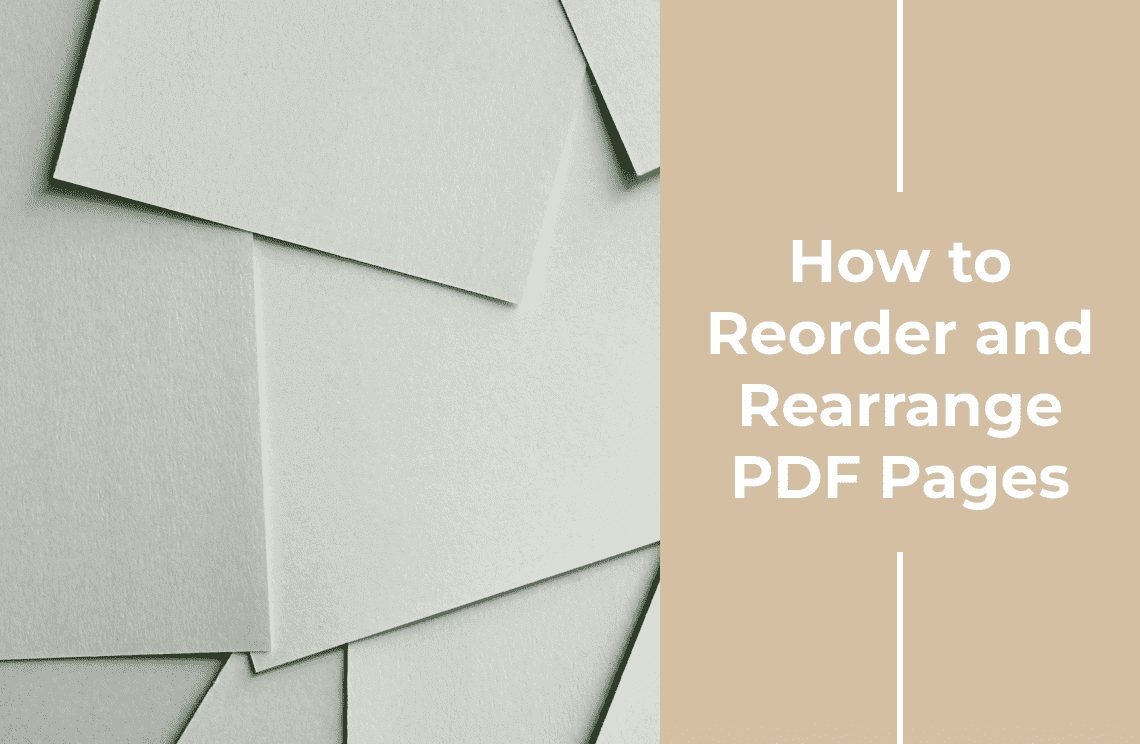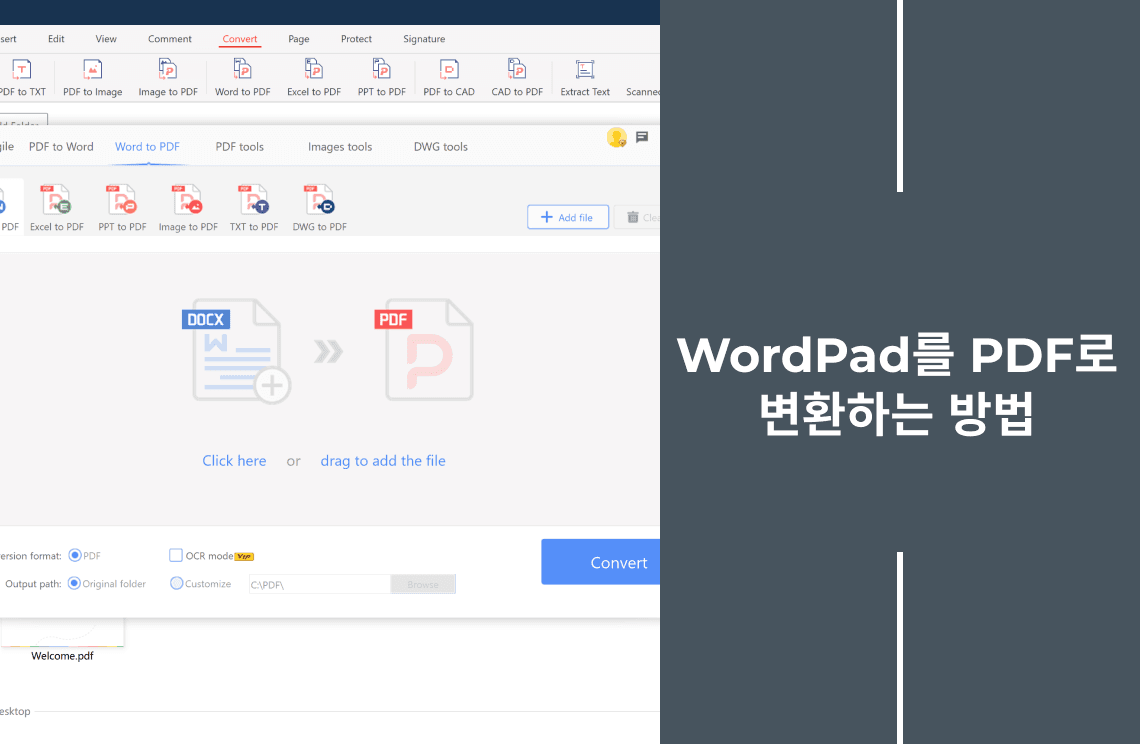상상해 보세요. 직장에서의 웃픈 대화, 숨 막히는 온라인 풍경, 혹은 꼭 필요한 오류 메시지를 캡처했습니다. 스크린샷은 이런 순간들을 화면에 그대로 고정시키는 디지털 생명줄이죠. 하지만 그다음은 어떻게 될까요? 클립보드에 묻히거나 폴더 속에 흩어져 금세 힘을 잃어버립니다.
이때 PDF의 진가가 드러납니다. 더 이상 흩어진 이미지 속에서 헤매지 마세요. PDF는 스크린샷을 정리되고 접근 가능한 자산으로 변환해 줍니다. 누구에게나 공유할 수 있고, 나중에 쉽게 찾아볼 수 있으며, 여러 이미지를 하나로 묶어 발표 자료나 튜토리얼로도 활용할 수 있습니다.
스크린샷을 PDF로 변환하면 다음과 같은 장점이 있습니다:
범용성: PDF는 사실상 문서 형식의 만국 공통어입니다. 어떤 기기에서든 포맷 깨짐 없이 열람 가능해 동료, 친구, 가족과 문제없이 공유할 수 있습니다.
보관 용이성: 클립보드에 잠시 저장되는 스크린샷과 달리, PDF는 장기 보관에 최적화되어 있습니다. 필요할 때 언제든 정리된 상태로 찾아볼 수 있습니다.
정리 효과: 수많은 스크린샷 이미지 파일을 따로 관리하는 건 번거롭습니다. PDF는 여러 이미지를 한 문서로 묶어 깔끔하게 정리할 수 있어 튜토리얼이나 업무 프로세스 기록에 특히 유용합니다.
이제 본격적으로 Windows와 Mac에서 쉽게 스크린샷을 PDF로 변환하는 방법을 알아보겠습니다.
PDF Agile로 스크린샷을 PDF로 저장하기
PDF Agile은 강력한 PDF 편집 및 관리 도구로, 스크린샷을 직접 캡처하거나 기존 이미지를 불러와 손쉽게 PDF로 변환할 수 있습니다.
PDF Agile에서 스크린샷 직접 캡처하기
1단계: PDF Agile 실행 후 새 문서 열기 (파일 > 새로 만들기).
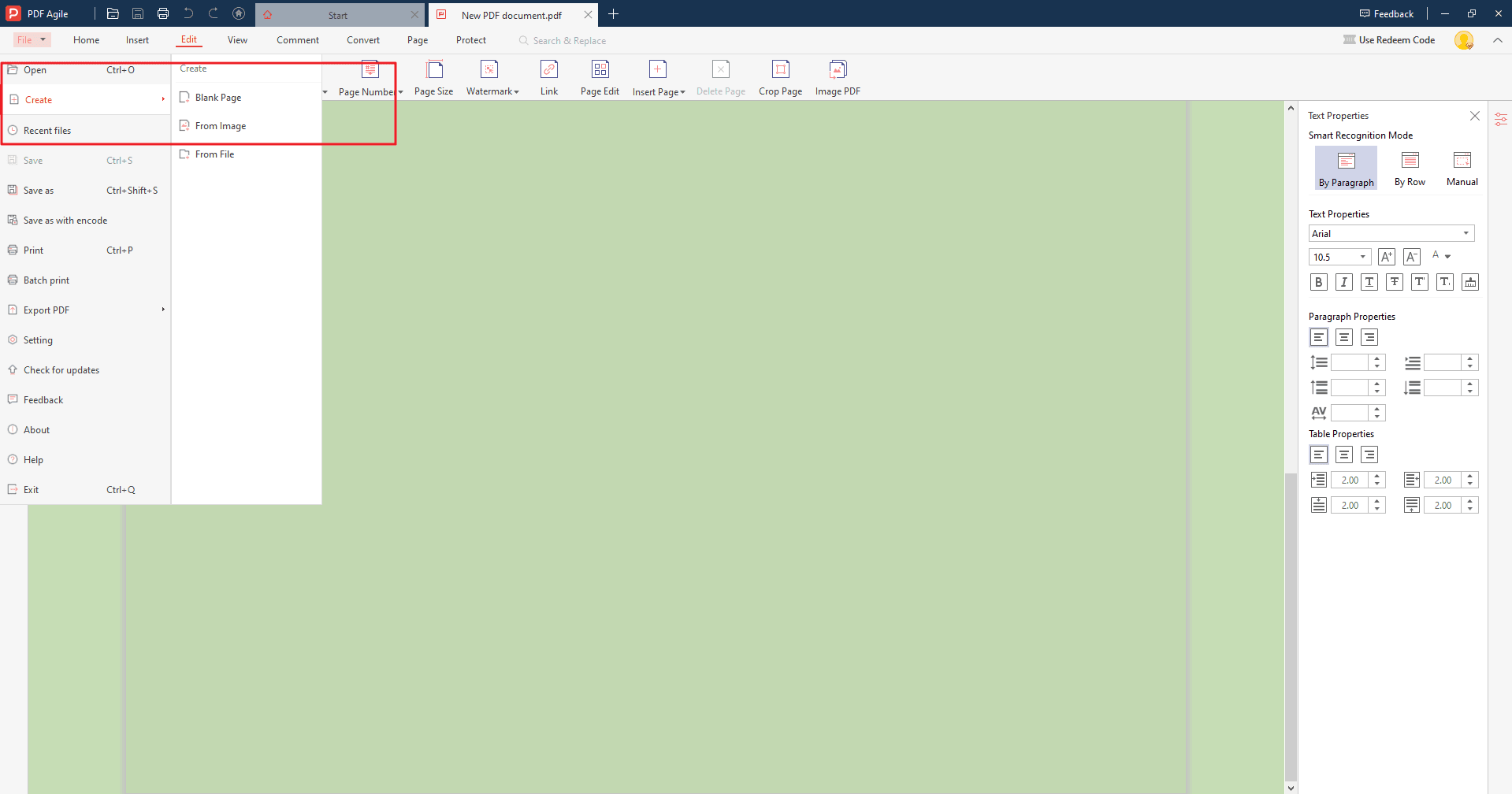
2단계: 상단 메뉴에서 홈(Home) 탭으로 이동 후 스크린샷(Screenshot) 버튼 클릭.
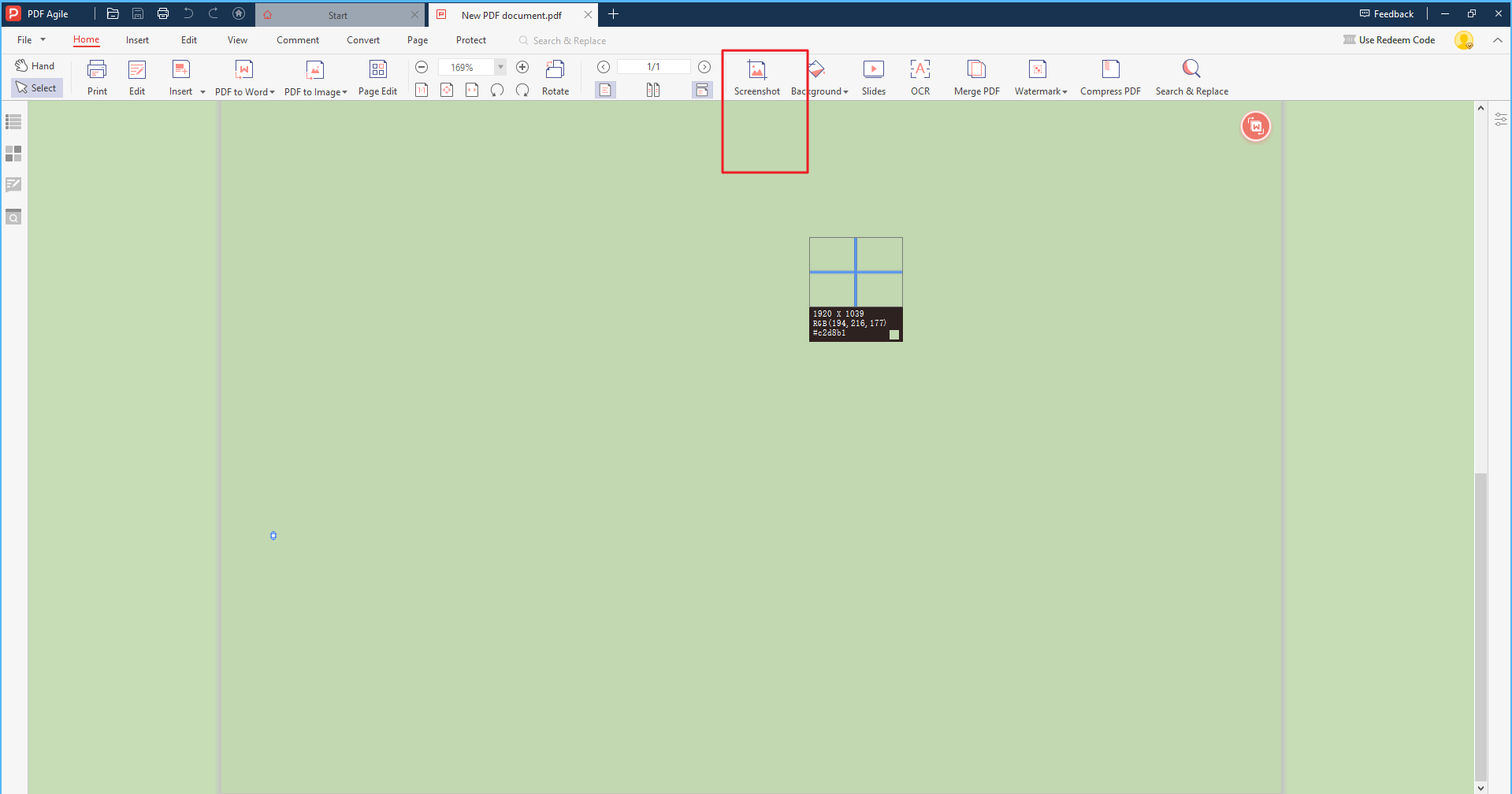
3단계: 캡처 방식 선택:
- 전체 화면 캡처
- 활성 창 캡처
- 영역 지정 캡처
원하는 영역을 선택하면 화면이 살짝 어두워졌다가 자동으로 캡처됩니다.
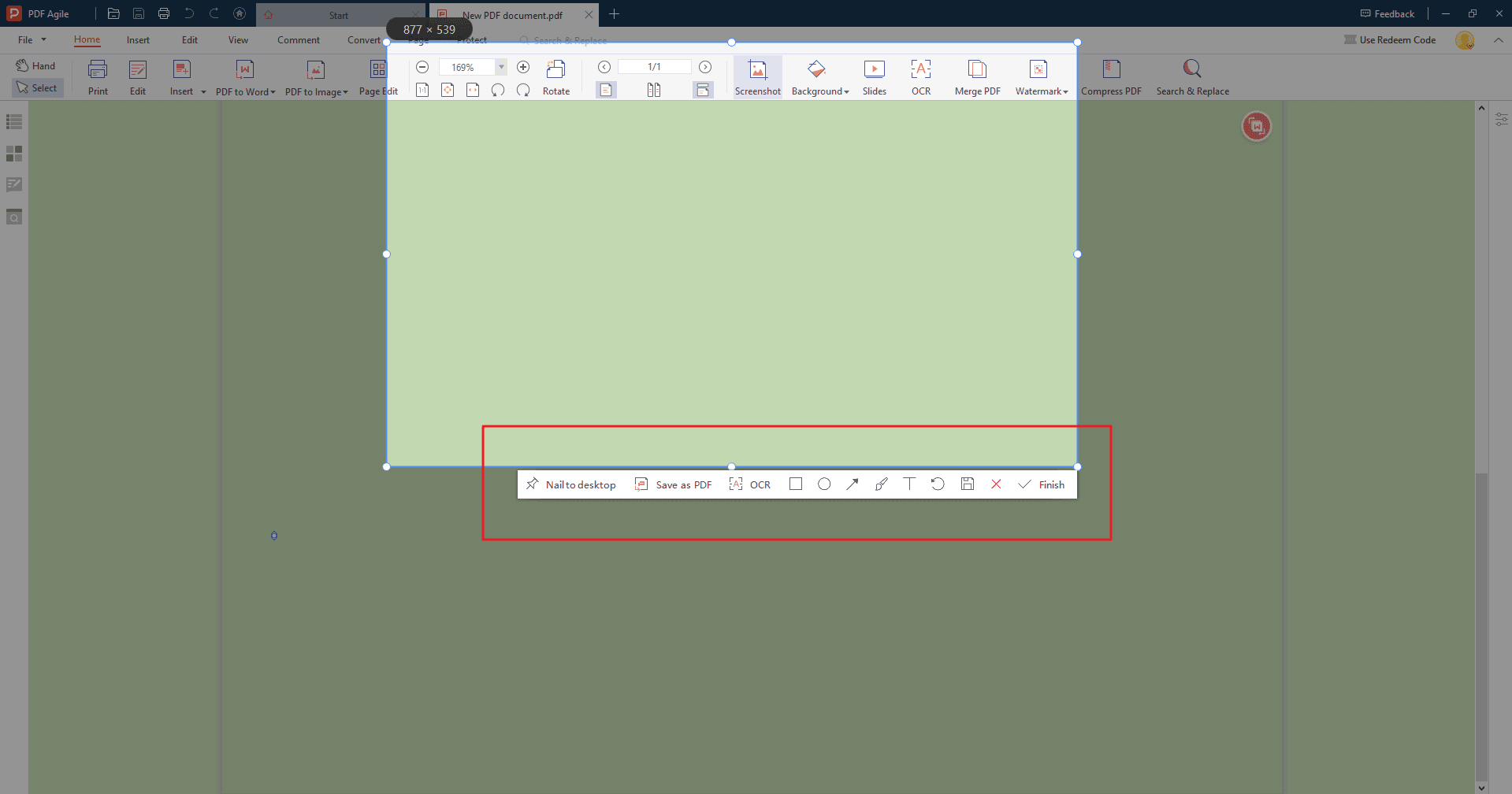
기존 스크린샷 이미지를 PDF로 변환하기
1단계: PDF Agile에서 새 문서를 열고 상단 메뉴에서 삽입(Insert) > 이미지(Image) 선택.
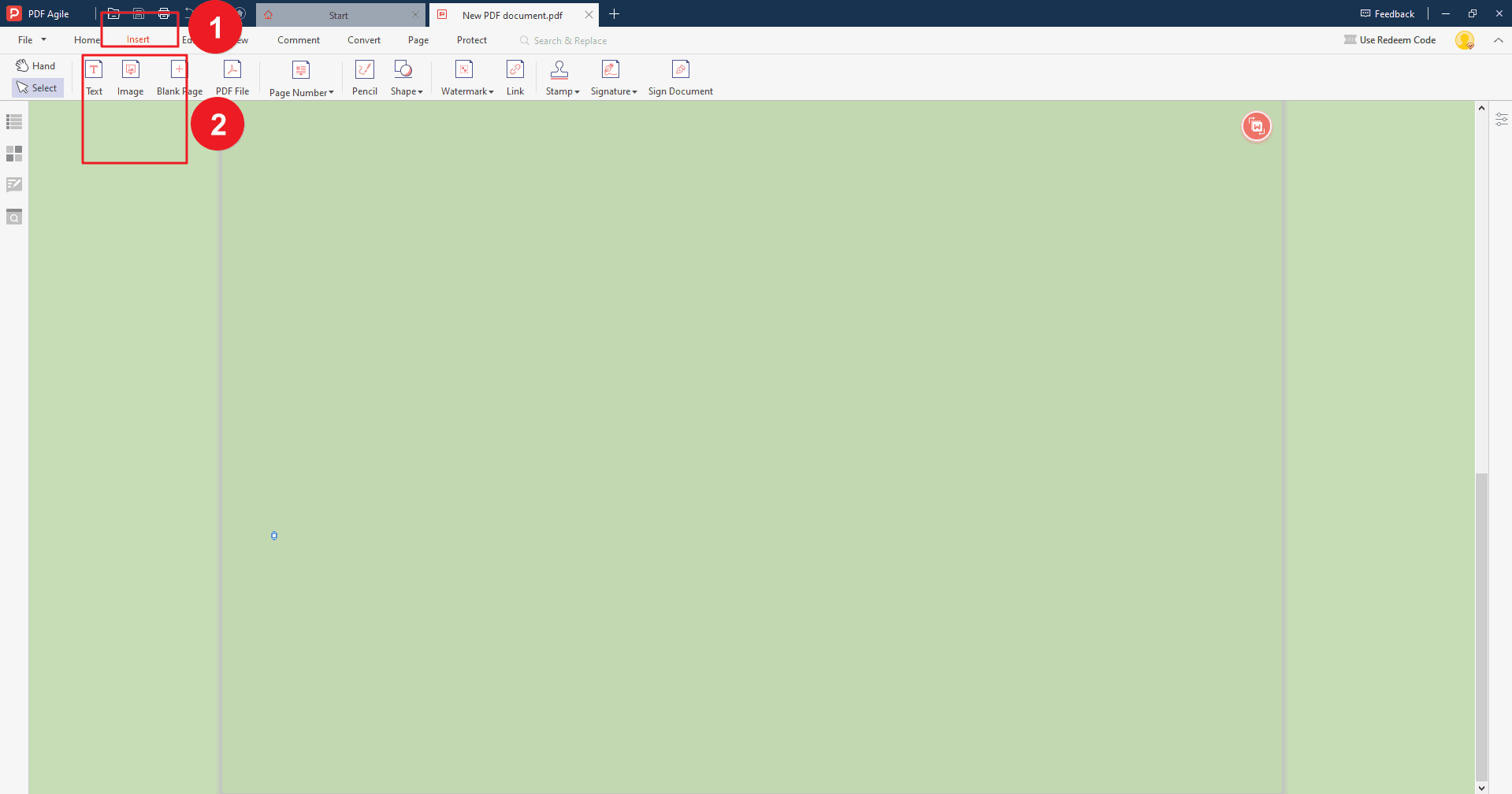
2단계: 변환할 스크린샷 파일을 불러오기. 불러온 이미지를 문서에 삽입한 뒤, PDF Agile의 편집 도구로 추가 편집 및 정리 가능.
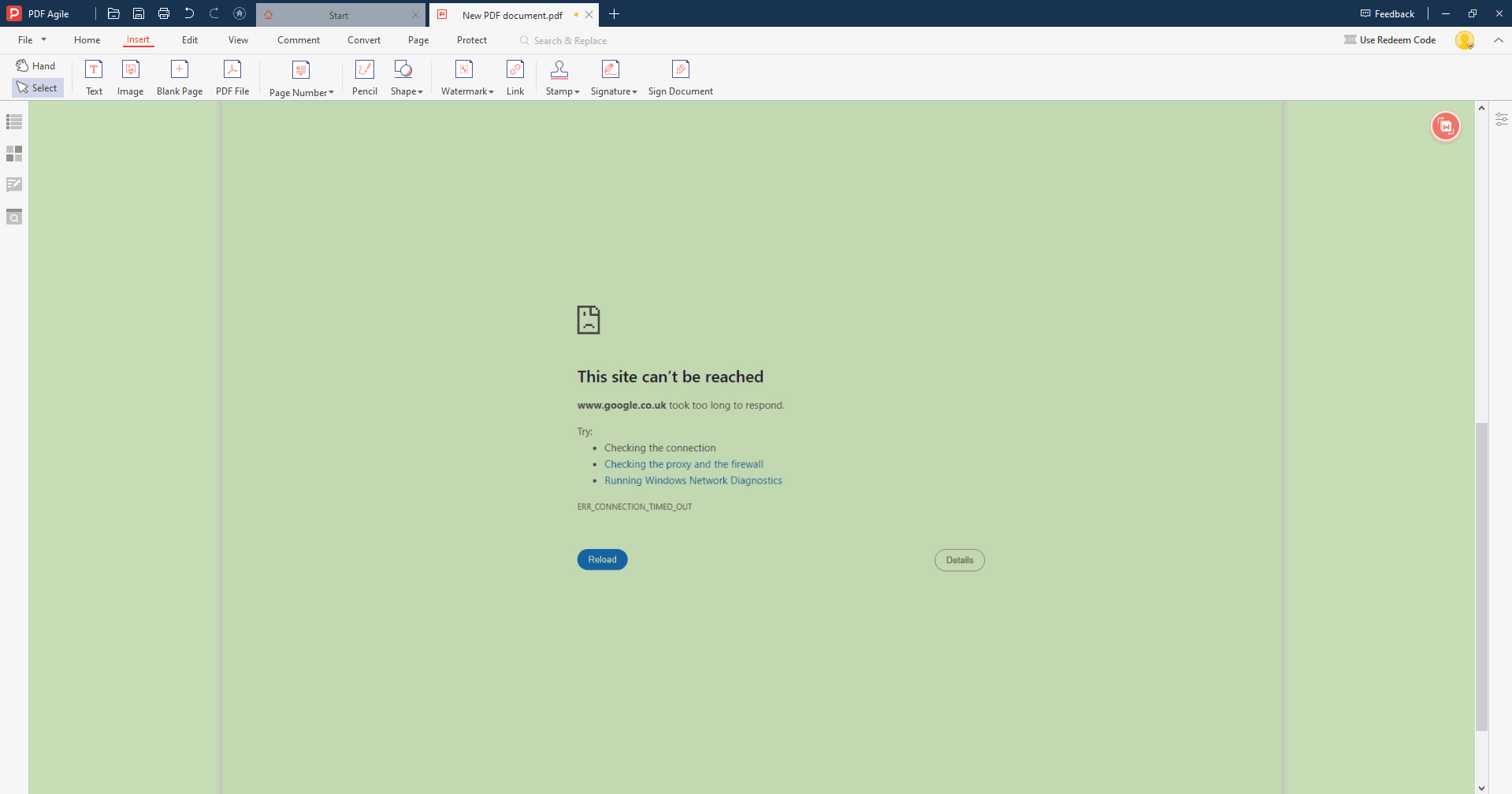
Adobe Acrobat으로 스크린샷을 PDF로 저장하기
Adobe Acrobat Pro는 더 강력한 기능을 제공하며, 스크린샷 캡처와 PDF 변환을 동시에 지원합니다.
스크린샷 캡처하기
1단계: Adobe Acrobat 실행: PDF 문서를 열거나 새 빈 페이지 생성.
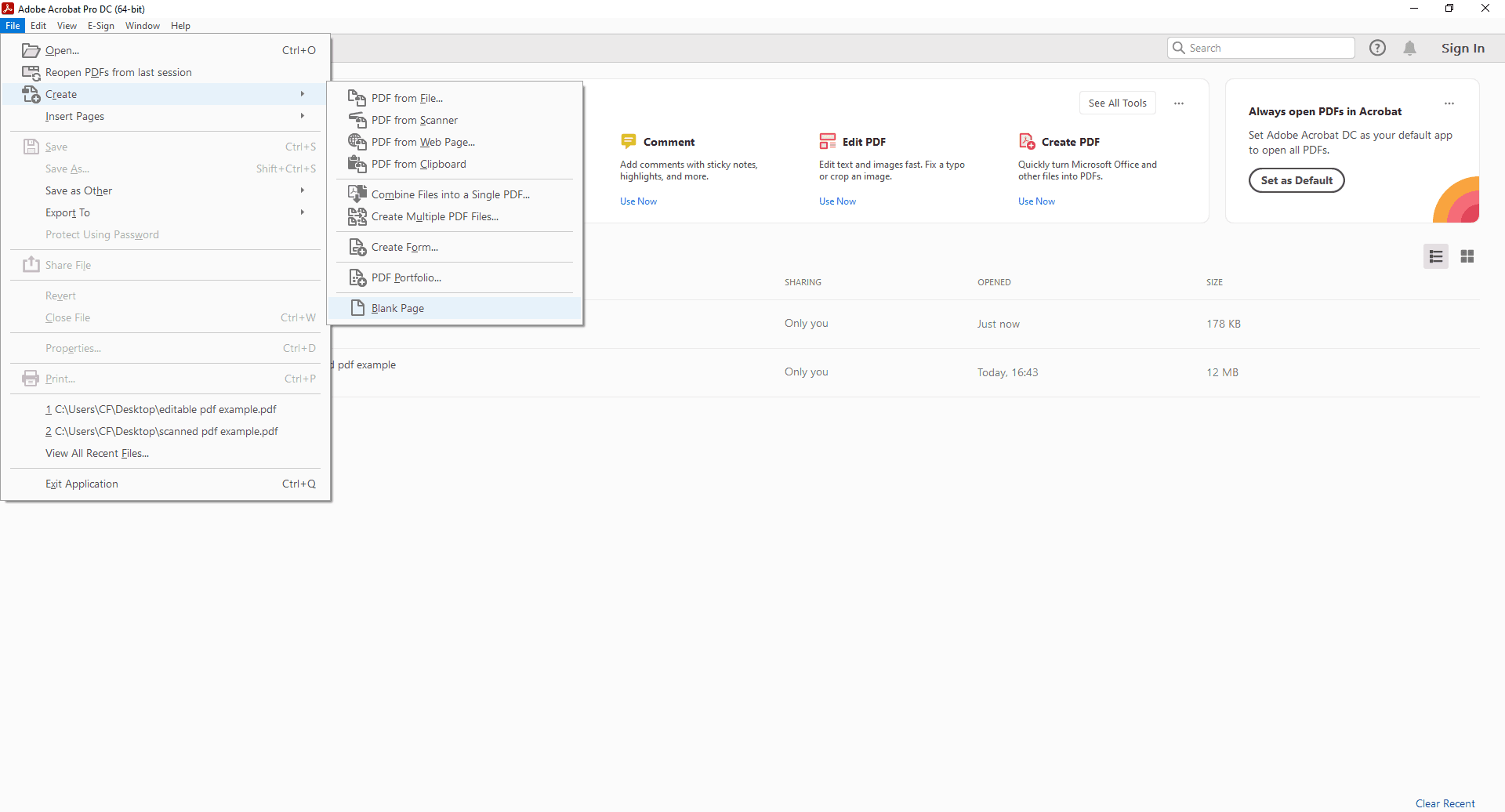
2단계: 상단 메뉴에서 편집(Edit) > 더보기(More) > 스냅샷 찍기(Take a snapshot) 선택.
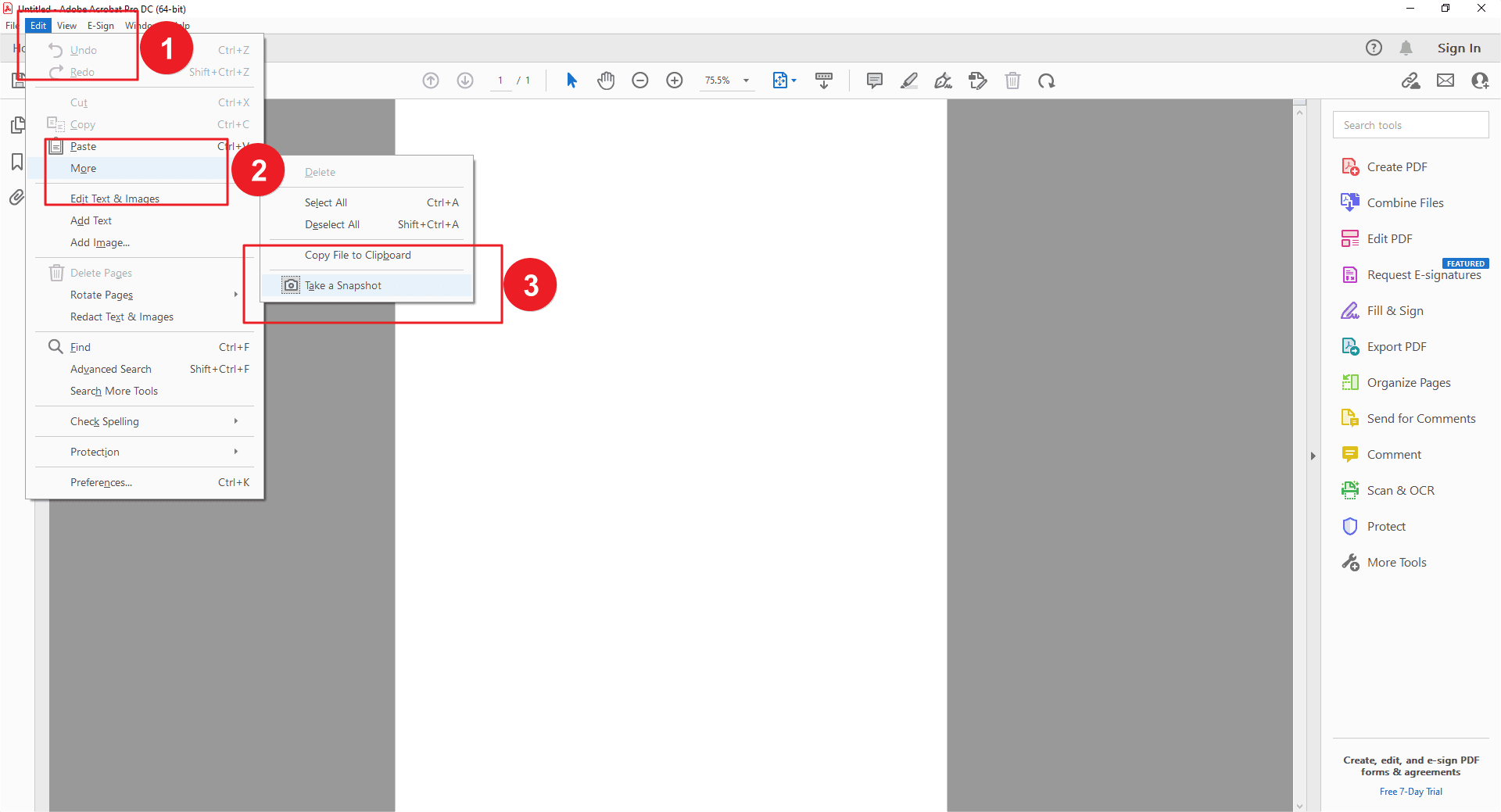
3단계: 캡처 영역 선택:
- 전체 화면
- 특정 창
- 지정 사각형 영역
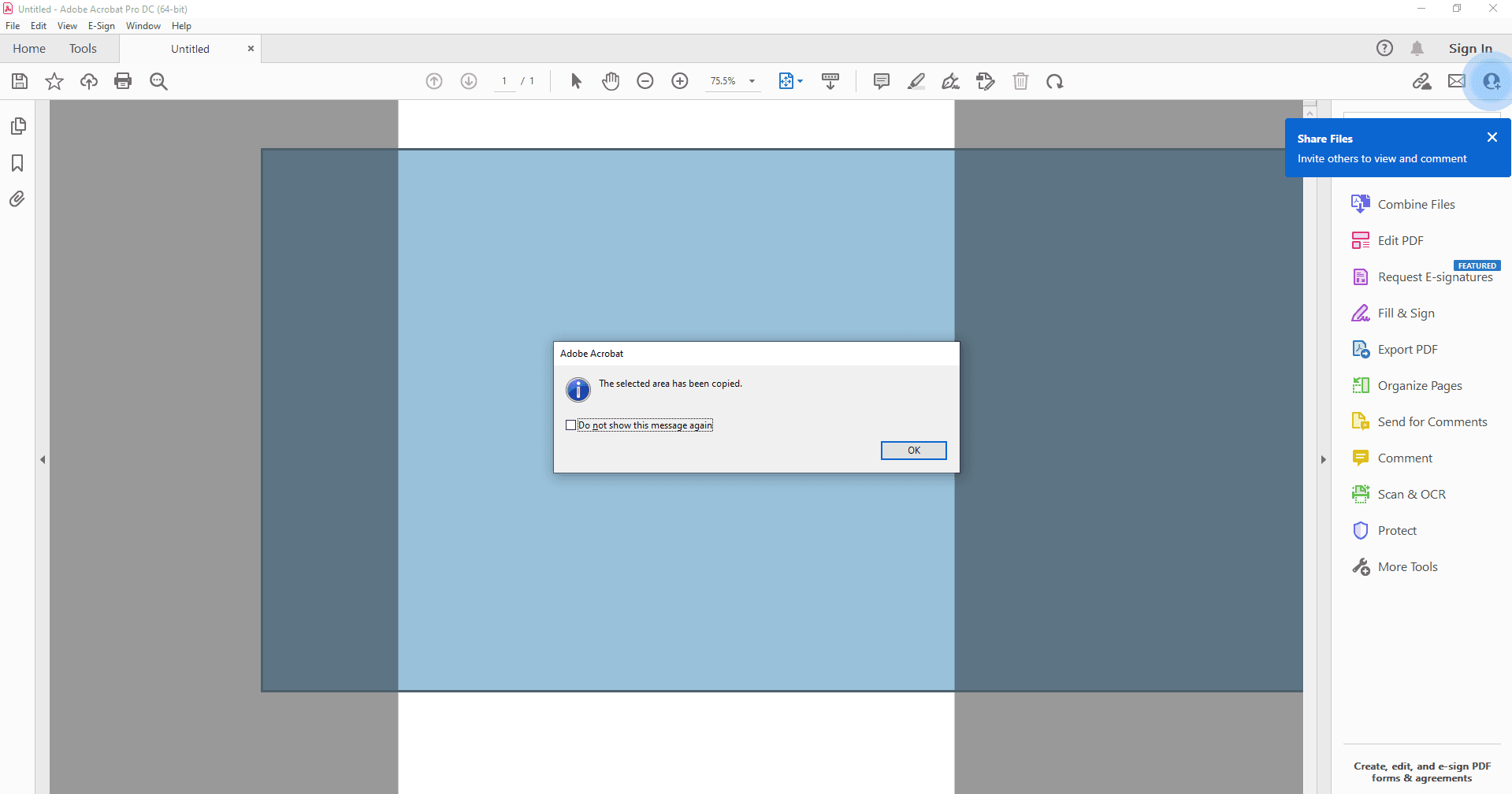
Adobe Acrobat Pro에서는 단순 캡처 외에도:
여러 장의 스크린샷을 병합(Merge Files) 기능으로 하나의 PDF로 묶을 수 있고,하이라이트, 텍스트 추가 등 주석 도구를 활용한 편집도 가능합니다.
단, Adobe Acrobat Pro는 유료 소프트웨어입니다.
기존 스크린샷 불러오기
1단계: Acrobat에서 새 문서를 연 뒤, 오른쪽 메뉴의 PDF 편집(Edit PDF) 탭에서 이미지 추가(Add Image) 선택.
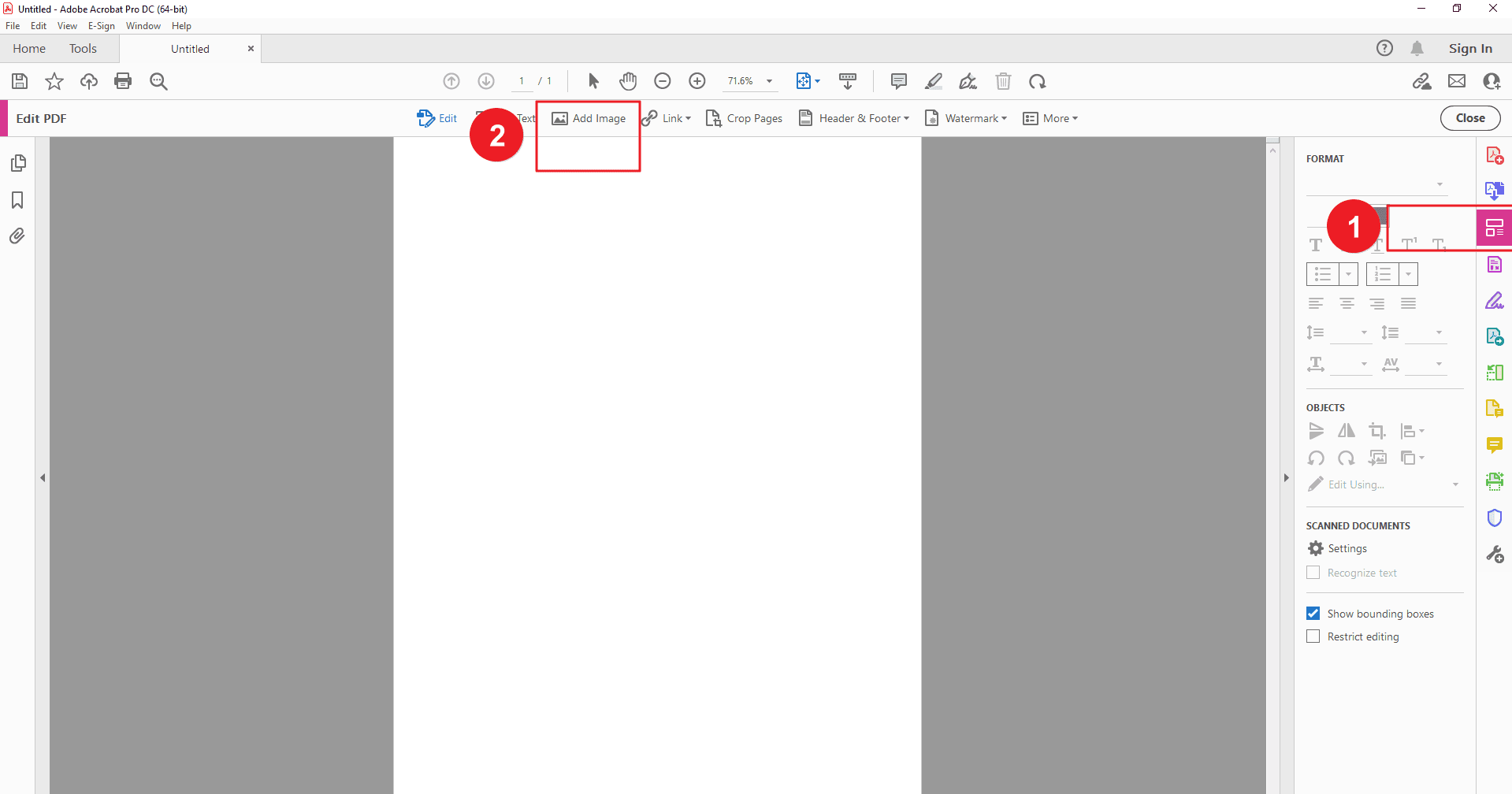
2단계: 스크린샷 파일 선택 후 열기.
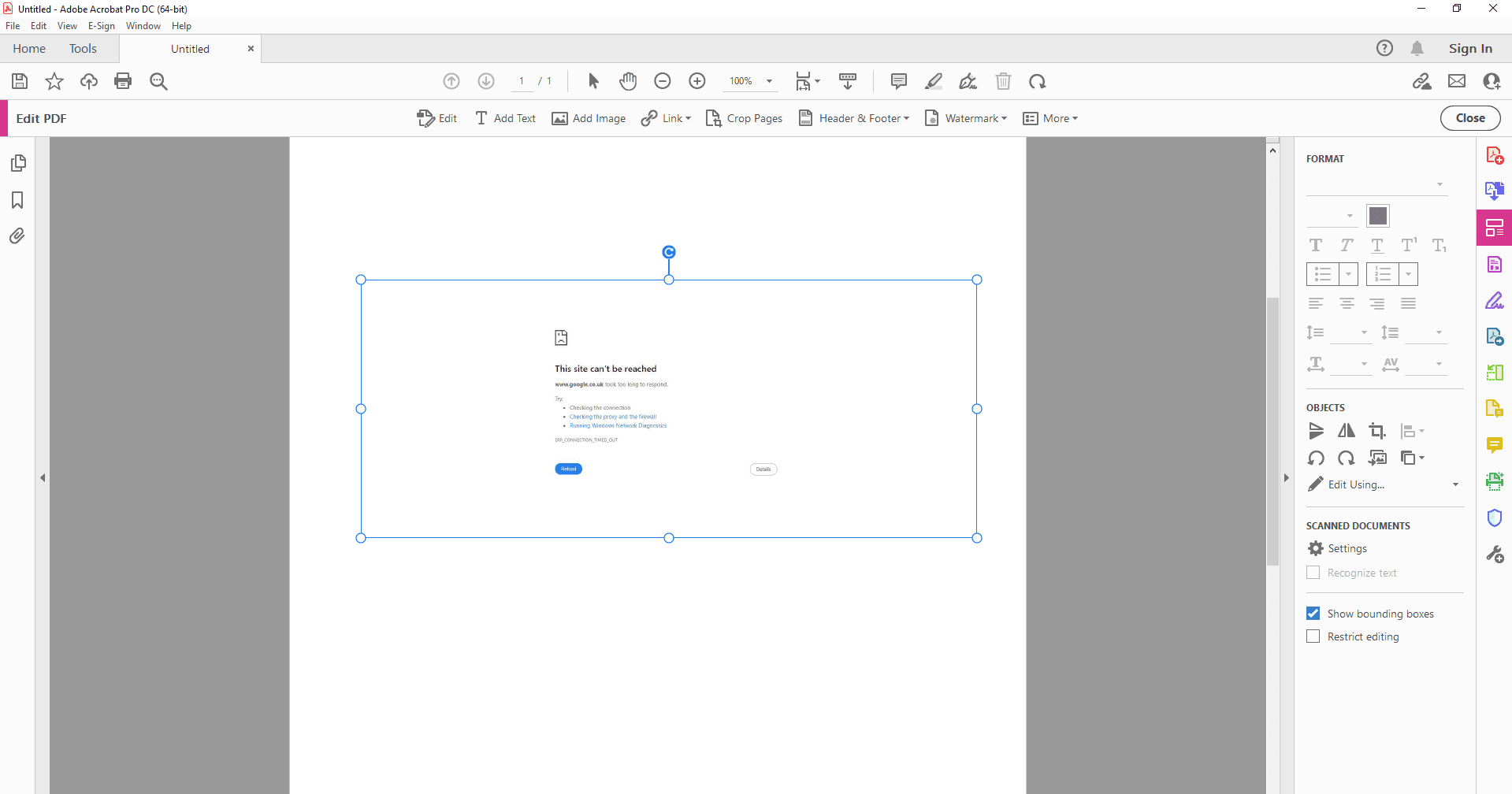
대체 방법
온라인 PDF 변환기
Smallpdf: 직관적 UI 제공, 무료 사용 가능(단, 파일 크기 제한 있음).
Sejda PDF Online: 스크린샷 변환 지원, 일부 기능은 유료.
장점: 설치 불필요, 인터넷만 있으면 어디서든 사용 가능.
단점: 보안 우려(민감 정보 업로드 주의), 용량 제한, 고급 기능은 유료.
서드파티 스크린샷 도구
Lightshot: 가벼운 무료 캡처 도구, 영역 지정 후 PDF로 바로 저장 가능.
GoFullPage: 웹 브라우저 전체 페이지 캡처 확장 프로그램, PDF 저장 지원.
장점: 일부 전용 스크린샷 도구는 내장된 PDF 저장 기능을 제공하여 캡처와 변환 과정을 간소화할 수 있습니다.
단점: 추가 소프트웨어 설치가 필요하며, 경우에 따라 비용이 발생할 수 있습니다. 또한 선택한 도구에 따라 기능이 제한될 수 있습니다.
올바른 방법 선택하기
스크린샷을 자주 캡처하고 변환해야 한다면, PDF Agile이나 Adobe Acrobat Pro와 같은 전용 소프트웨어가 편집, 주석, 관리 기능까지 제공하는 종합적인 솔루션이 될 수 있습니다.
반면, 가끔만 변환이 필요하거나 온라인 도구의 보안 문제가 걱정된다면, 운영체제에 기본 내장된 기능을 활용하거나 제한이 있더라도 신뢰할 수 있는 온라인 변환기를 고려해 보시는 것이 좋습니다.
결론
오늘날 스크린샷은 단순한 이미지 캡처를 넘어 중요한 업무 기록 도구로 활용됩니다. 하지만 진정한 가치는 PDF로 변환했을 때 비로소 발휘됩니다.
PDF Agile: 직관적 인터페이스, 스크린샷 직접 캡처 및 PDF 변환, 편집·주석·정리 기능 제공.
Adobe Acrobat Pro: 더욱 고급스러운 캡처 옵션과 편집 기능 제공.
PDF는 범용성, 장기 보관, 정리 측면에서 스크린샷 관리의 최적 해답입니다. 이제 스크린샷을 단순 이미지로 방치하지 말고, PDF로 변환해 가치 있는 자산으로 만들어 보세요!